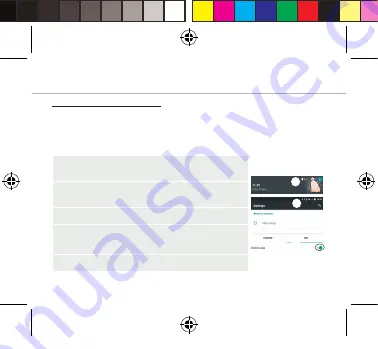
42
3
4
5
Mobildatenverbindung
Beinhaltet Ihr Mobilfunkvertrag eine Mobildatenoption, sollte ohne
weitere Einrichtung eine Verbindung zum Internet hergestellt werden.
Beachten Sie, dass der ARCHOS nur dann ein Signal erhält, wenn Sie sich
im Bereich des 4G- oder 3G-Netzwerks Ihres Anbieters befinden.
Aktivierung/Deaktivierung der Mobildaten
Mobildaten & WLAN-Verbindung
1. Die Statusleiste berühren und nach unten ziehen, um
diese anzuzeigen.
2. Die Leiste erneut berühren, um die Schnelleinstellungen
anzuzeigen.
3. Wählen Sie das Symbol "Einstellungen".
4. Unter "WLAN & Netzwerke" wählen Sie "Datennutzung"
und dann die Registerkarte "SIM-Karte".
5. Schieben Sie den Schalter "Mobilfunkdaten" auf Ein/Aus.
ARCHOS 50E Helium book.indd 42
26/08/2015 14:29:51
Summary of Contents for 50E Helium
Page 167: ...167 167 tiếng Việt ARCHOS 50E Helium book indd 167 26 08 2015 14 30 34 ...
Page 182: ...182 1 2 3 ARCHOS 50E Helium book indd 182 26 08 2015 14 30 42 ...
Page 193: ...ARCHOS 50E Helium book indd 193 26 08 2015 14 30 45 ...
Page 194: ...ARCHOS 50E Helium book indd 194 26 08 2015 14 30 45 ...
































